Dépannage du problème de non synchronisation de Google CalendarMail dans Windows 10
Chaque installation du système d’exploitation Windows 10 est livrée avec un client de messagerie appelé l’application Mail.La configuration de votre messagerie avec cette application est assez facile, elle prend en charge les services de messagerie les plus populaires tels que Gmail, Yahoo, iCloud, et d’autres.Bien qu’il s’agisse d’une application robuste, il peut y avoir quelques problèmes que nous allons examiner aujourd’hui.Dans ce dernier épisode de notre série de dépannage, nous allons nous pencher sur le problème de l’application Windows 10 Mail qui ne se synchronise pas automatiquement.
Trouvez et réparez automatiquement les erreurs de Windows grâce à l'outil de réparation de PC
Reimage est un excellent outil de réparation qui détecte et répare automatiquement différents problèmes du système d'exploitation Windows. Avoir cet outil protégera votre PC contre les codes malveillants, les défaillances matérielles et plusieurs autres bugs. En outre, cela vous permet également d'utiliser votre appareil au maximum de ses capacités et de ses performances.
- Étape 1: Télécharger l'outil de réparation et d'optimisation des PC (Windows 11, 10, 8, 7, XP, Vista - Certifié Microsoft Gold).
- Étape 2: Cliquez sur "Démarrer l'analyse" pour trouver les problèmes de registre de Windows qui pourraient être à l'origine des problèmes du PC.
- Étape 3: Cliquez sur "Réparer tout" pour résoudre tous les problèmes.
Quelle est la cause du problème de non synchronisation de Google Agenda/Mail ?
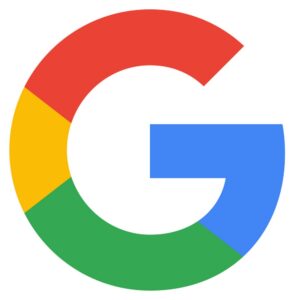
L’authentification à deux facteurs est activée sur votre compte :Si vous utilisez l’authentification à deux facteurs dans votre compte Google, vous devez soit la désactiver, soit créer un mot de passe personnalisé pour l’application Windows Mail afin de contourner ce problème.
La synchronisation avec votre compte Google a échoué :Dans certains cas, ce problème peut être dû à un problème d’intégration de votre compte Google avec votre application Agenda.
L’application n’est pas autorisée à accéder au calendrier :Il s’avère qu’une situation assez courante qui peut provoquer ce comportement dans Windows 10 est que l’application Calendrier n’est pas autorisée à synchroniser les données en raison des paramètres de confidentialité.
Fichiers temporaires endommagés :Des fichiers endommagés peuvent également être à l’origine de ce problème de synchronisation particulier.Plusieurs utilisateurs concernés ont indiqué qu’ils avaient pu résoudre le problème en supprimant temporairement leur compte Google de l’application Calendrier et en supprimant les fichiers temporaires dans le menu des paramètres de Windows 10.
Installation endommagée des applications Mail et Calendar :Selon certains utilisateurs concernés, ce problème peut se produire lorsque l’installation locale de l’application Mail et Calendrier est endommagée.
Comment résoudre le problème de la non-synchronisation de l’agenda et de Google Mail ?

Réinstallation du courrier et du calendrier
- Ouvrez les paramètres.
- Cliquez sur Applications.
- Cliquez sur Applications et fonctionnalités.
- Sous Applications et fonctionnalités, sélectionnez l’application Mail and Calendar.
- Appuyez sur le bouton Désinstaller.
- Appuyez à nouveau sur le bouton Désinstaller pour confirmer.
- Ouvrez le Microsoft Store.
- Trouvez Mail et Calendar et cliquez sur le premier résultat.
- Cliquez sur Installer.
Activer la synchronisation pour le calendrier
- Calendrier ouvert.
- Appuyez sur le bouton Paramètres (l’icône d’engrenage) dans le coin inférieur gauche.
- Cliquez sur Gérer les comptes dans le coin supérieur droit.
- Sélectionnez le compte avec lequel vous avez des problèmes de synchronisation.
- Cliquez sur l’option Modifier les paramètres de synchronisation de la boîte aux lettres.
- Dans la section Options de synchronisation, activez le commutateur Calendrier.
- Cliquez sur le bouton « Terminé ».
Réinitialiser l’application
- Ouvrez les paramètres.
- Tapez sur Applications.
- Appuyez sur Applications et fonctionnalités.
- Sous Applications et fonctionnalités, sélectionnez l’application Mail and Calendar.
- Appuyez sur Options avancées.
- Dans la section Réinitialiser, appuyez sur le bouton Réinitialiser.
Questions fréquemment posées
Pourquoi mon Google Agenda ne se synchronise-t-il pas avec mon ordinateur ?
Si Google Agenda ne se synchronise pas, c’est peut-être parce que la synchronisation de l’agenda est désactivée sur votre appareil.En activant cette option, le problème devrait être résolu.Lancez l’application Paramètres sur votre appareil Android et appuyez sur Comptes.
Comment synchroniser mon calendrier Gmail avec Windows 10 ?
- Allez dans l’application Courrier.
- Cliquez sur l’option Paramètres.
- Cliquez sur Ajouter un compte.
- Ensuite, entrez votre ID Gmail et ajoutez-le.
- Ensuite, allez dans Comptes et cliquez sur Synchroniser.
Comment faire pour synchroniser Google Agenda ?
- Sélectionnez votre compte Google dans la liste qui s’affiche à l’écran.
- Appuyez sur l’option Compte de synchronisation pour afficher vos paramètres de synchronisation.
